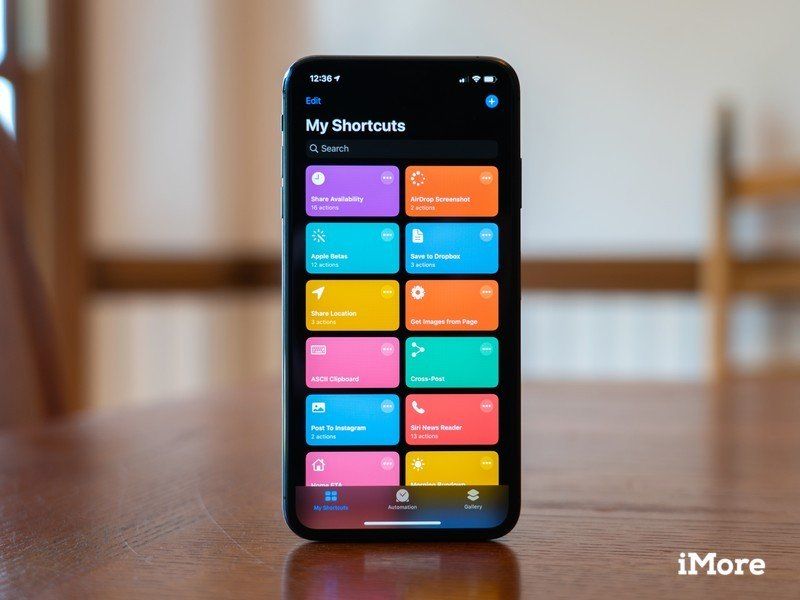
Приложение «Ярлыки» позволяет создавать простые и сложные настройки, позволяющие экономить время, но независимо от того, что вы создали, если вы гордитесь этим, вы можете поделиться им. Это может быть отличным способом для людей создавать сложные ярлыки на своих собственных устройствах, не тратя время на их создание или способ сделать то же самое.
Как поделиться ярлыками из редактора ярлыков в iOS 12
Обмен ярлыками из приложения на iOS 12 довольно прост.
- открыто Ярлыки на вашем iPhone или iPad.
Нажмите … кнопка на ярлык, которым вы хотите поделиться.
![Откройте ярлыки, нажмите ...]()
- Нажмите кнопка поделиться к верхнему правому углу.
Нажмите один из параметры на листе акций.
- Поделиться в виде файла. Предоставляет общий доступ к файлу .shortcut для этого ярлыка, вставив его в выбранное приложение.
- Почта, Добавить в заметки или Сообщение, Копировать iCloud Link, сторонние приложения для обмена сообщениями: создает ссылку, которой вы можете поделиться с кем угодно. Любой, у кого есть эта ссылка, также может поделиться ярлыком.
- AirDrop. Предоставляет доступ к ближайшим устройствам через AirDrop.
- Добавить на главный экран: добавляет ярлык прямо на главный экран.
![Нажмите кнопку поделиться, нажмите параметр обмена]()
Как поделиться ярлыками из редактора ярлыков в iOS 13
С приложением «Ярлыки», встроенным непосредственно в систему в iOS 13, обмен ярлыками стал немного сложнее. Во-первых, вы должны убедиться, что вы можете поделиться ярлыками на всех.
- открыто настройки на вашем iPhone или iPad.
- Нажмите Ярлыки.
Нажмите переключатель за Разрешить ненадежные ярлыки так что он в зеленом положении «включено».
![Откройте «Настройки», нажмите «Ярлыки», нажмите переключатель]()
Если эта опция включена, теперь вы увидите кнопку «Поделиться», когда откроете подробные сведения о ярлыке в iOS 13. После этого, общий доступ работает почти так же, как и в iOS 12.
- открыто Ярлыки на вашем iPhone или iPad.
Нажмите … кнопка на ярлык, которым вы хотите поделиться.
![Откройте ярлыки, нажмите ...]()
- Нажмите кнопка поделиться в направлении правого нижнего угла.
Нажмите один из параметры на листе акций.
- Почта, Добавить в заметки или Сообщение, Копировать iCloud Link, сторонние приложения для обмена сообщениями: создает ссылку, которой вы можете поделиться с кем угодно. Любой, у кого есть эта ссылка, также может поделиться ярлыком.
- AirDrop. Предоставляет доступ к ближайшим устройствам через AirDrop.
- Добавить на главный экран: добавляет ярлык прямо на главный экран.
![Нажмите кнопку поделиться, нажмите параметр обмена]()
Как поделиться ярлыком из вашей библиотеки в iOS 12
Вы также можете поделиться ярлыками прямо из своей библиотеки, используя 3D Touch на iOS 12.
- открыто Ярлыки.
- Твердо нажмите на сокращенный Вы хотите поделиться. Держите палец на всплывающем окне.
Проведите пальцем вверх по контекстное всплывающее окно.
![Открыть ярлыки, ярлык 3D Touch, проведите вверх]()
- Нажмите доля.
Выберите опция обмена как указано в предыдущих шагах.
![Нажмите «Поделиться», нажмите «Обмен»]()
Как поделиться ярлыком из вашей библиотеки в iOS 13
На iOS 13 и iPadOS 13 этот процесс может быть завершен с использованием 3D Touch или долгого нажатия.
- открыто Ярлыки.
Нажмите твердо или долго нажмите на сокращенный Вы хотите поделиться.
![Открыть ярлыки, 3D Touch или долгое нажатие]()
- Нажмите доля.
Выберите опция обмена как указано в предыдущих шагах.
![Нажмите «Поделиться», нажмите «Обмен»]()
Как поделиться ярлыком из его настроек
Примечание: этот процесс работает только на iOS 12.
- открыто Ярлыки на вашем iPhone или iPad.
- Нажмите … кнопка на ярлык, которым вы хотите поделиться.
Нажмите кнопка настроек (похоже на пару переключателей iOS.
![Открыть ярлыки, нажмите ..., нажмите кнопку настройки]()
- Нажмите Поделиться ярлыком.
Выберите метод обмена как указано в предыдущих шагах.
![Нажмите «Поделиться ярлыком», нажмите «Способ обмена».]()
Как перестать делиться ярлыком
Процесс прекращения совместного использования ярлыка на самом деле довольно прост.
- Найди ссылка быстрого доступа что вы ранее поделились. Вы могли бы поделиться им в Интернете, в SMS или iMessage, сохранить в заметке или другим способом.
- Нажмите ссылка. Вы сразу же попадете в приложение Ярлыки, чтобы просмотреть ярлык.
Нажмите … в правом верхнем углу.
![Найти ссылку быстрого доступа, нажмите ссылку, нажмите ...]()
- Нажмите Прекратить совместное использование.
Нажмите Прекратить совместное использование.
![Нажмите «Стоп», нажмите «Стоп»]()
Как добавить общий ярлык в вашу библиотеку
Люди делятся ярлыками по-разному. Возможно, друг прислал вам ссылку, или вы нашли что-то в подредакте r / Shortcuts, которое вам просто нужно добавить, или вы добавляете ярлык из файла iCloud. Независимо от того, как вы это делаете, процесс один и тот же.
- Нажмите файл или же ссылка для ярлыка, который вы хотите добавить.
Нажмите Добавьте ярлык (iOS 12) или Добавить ненадежный ярлык (iOS 13 и iPadOS 13).
![Нажмите файл, нажмите Добавить ярлык]()
Ярлык теперь является частью вашей библиотеки, и вы можете использовать его так же, как и любой другой ярлык, который вы создали или добавили из галереи ярлыков.
Оцените статью!

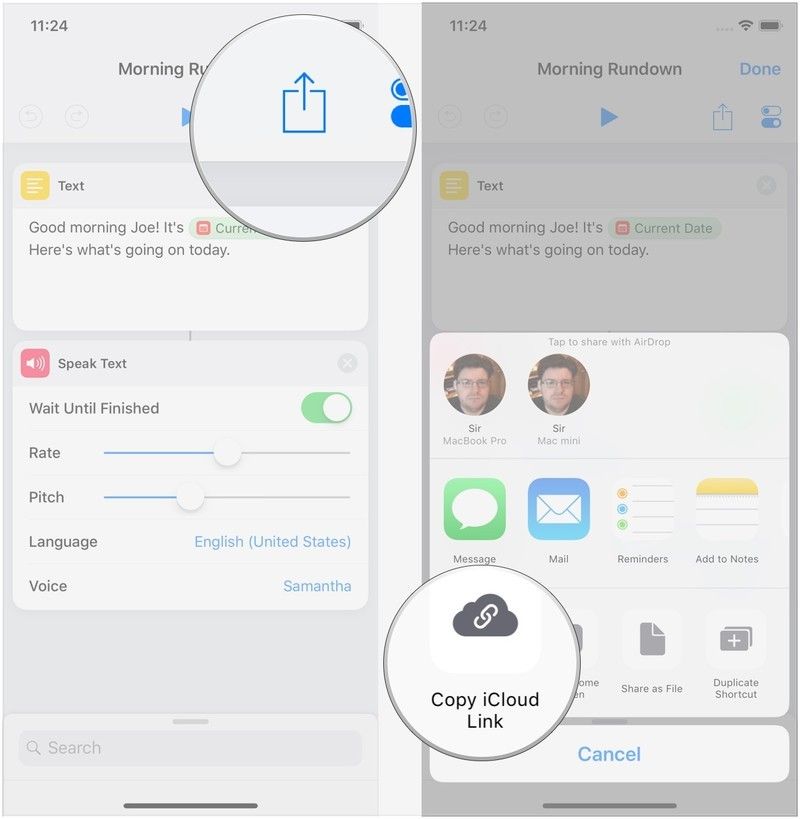
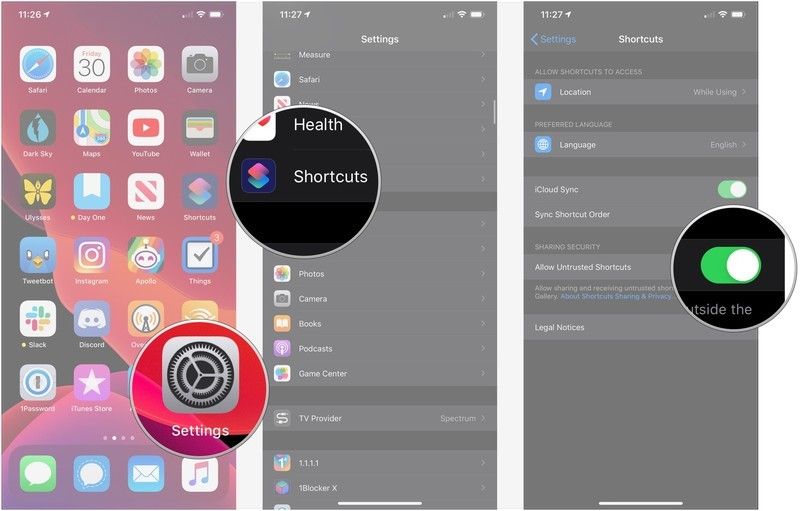
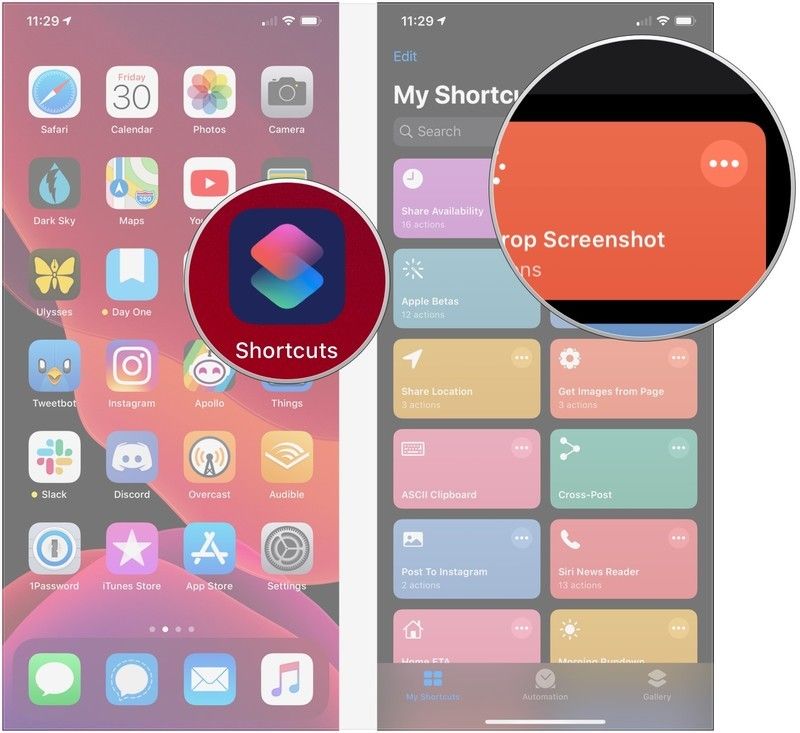
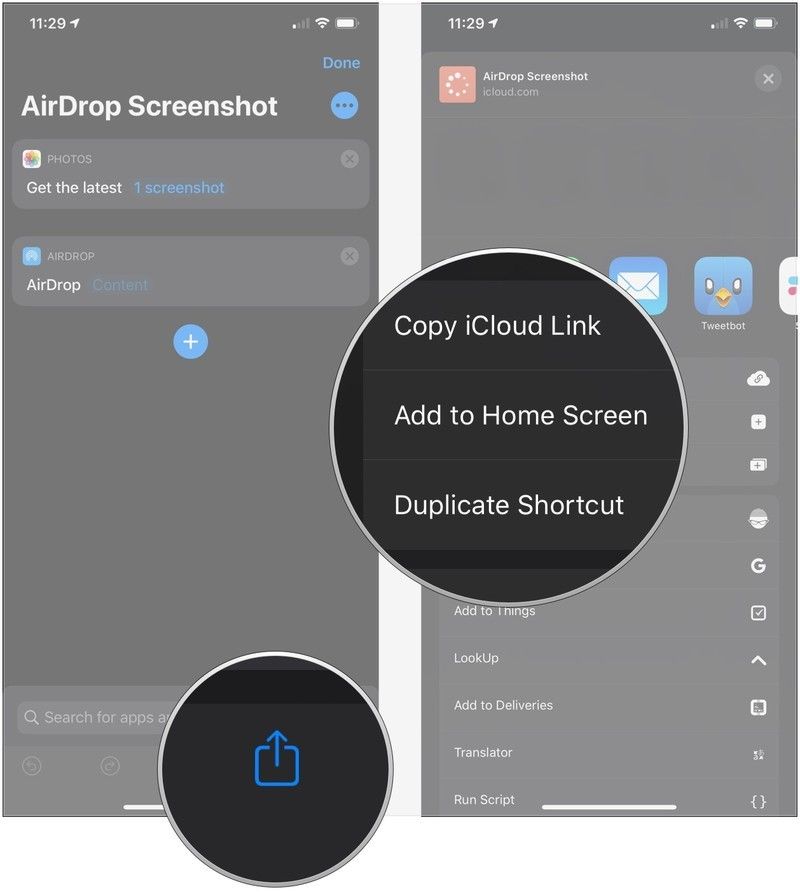
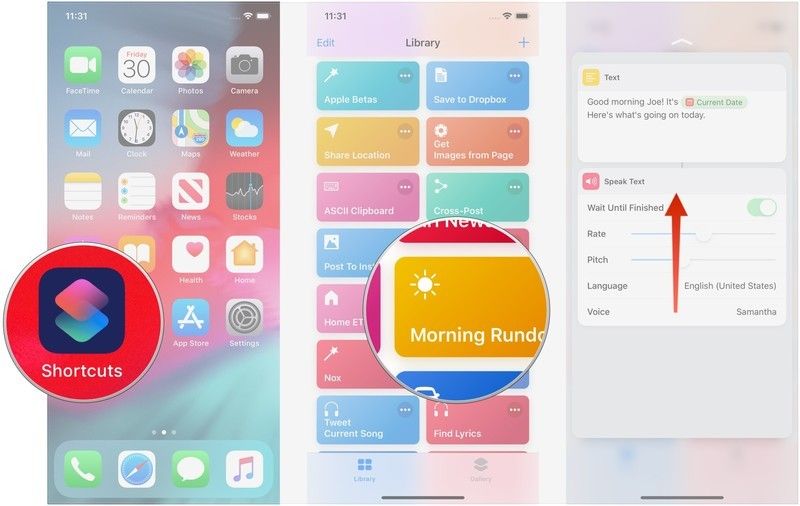
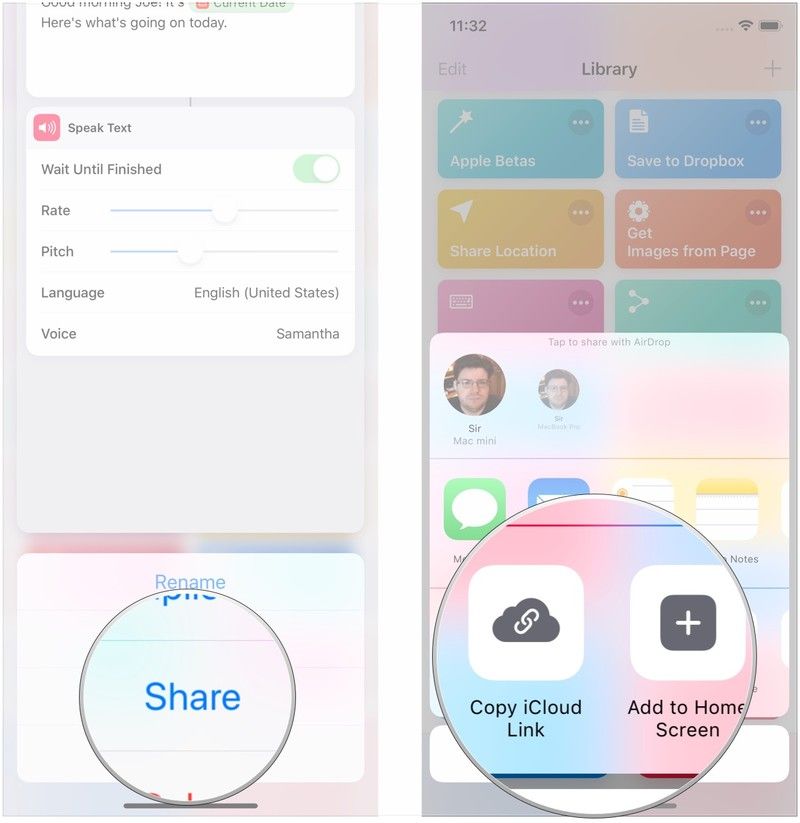
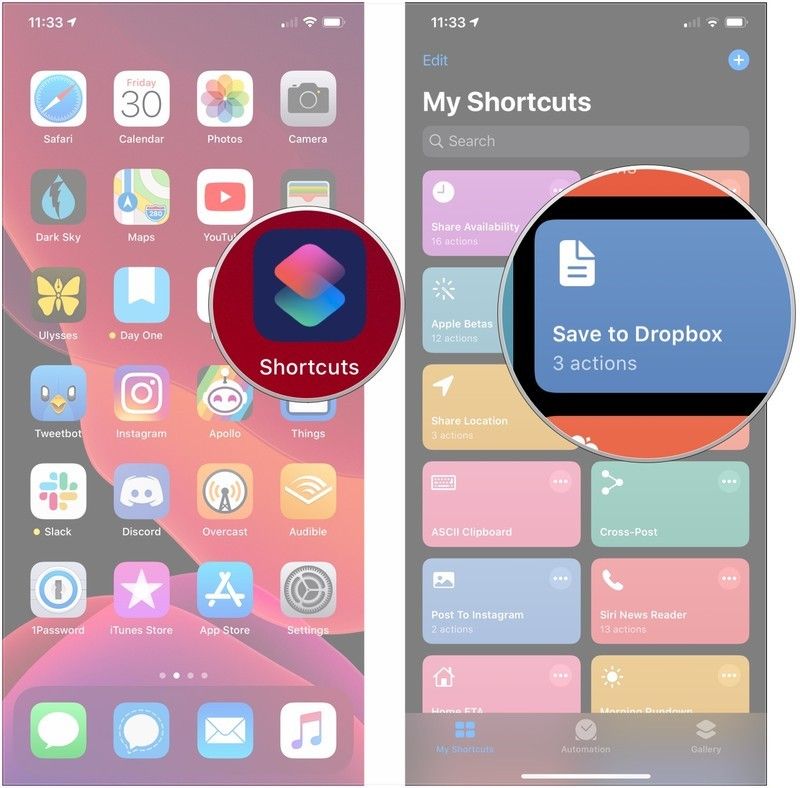
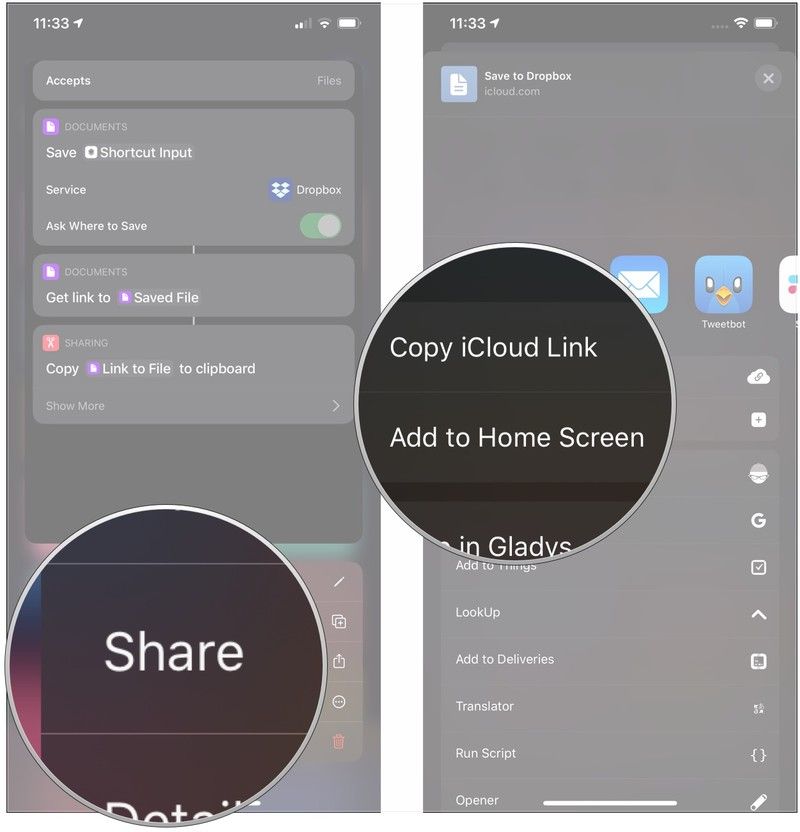
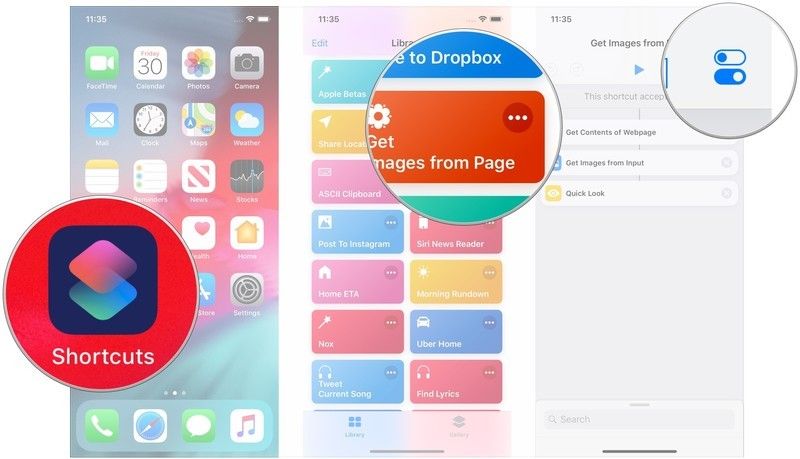
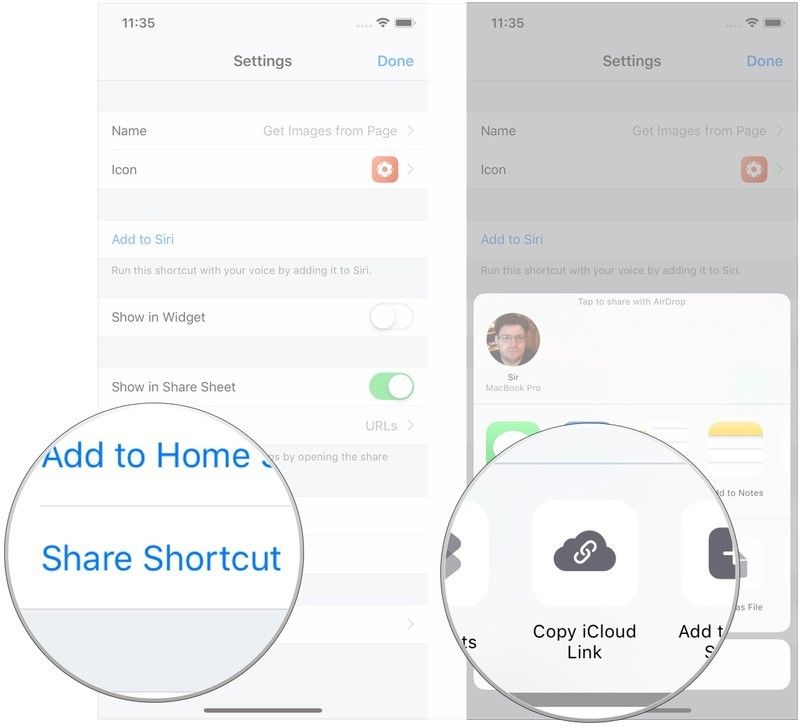
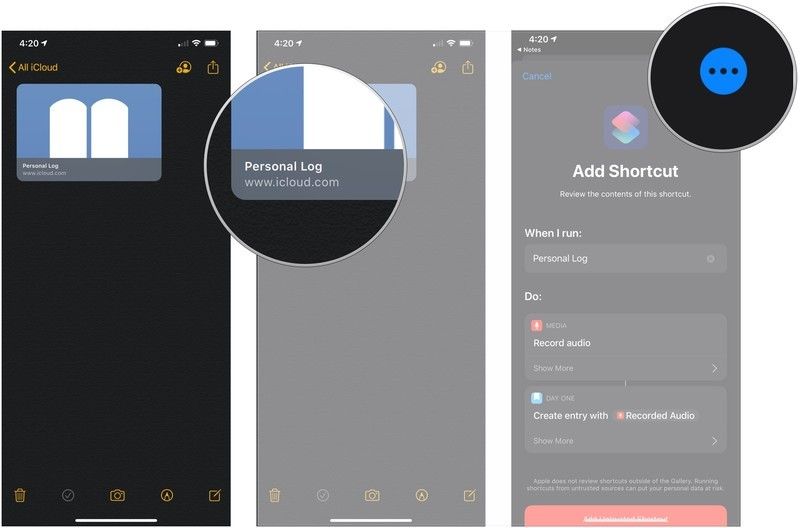
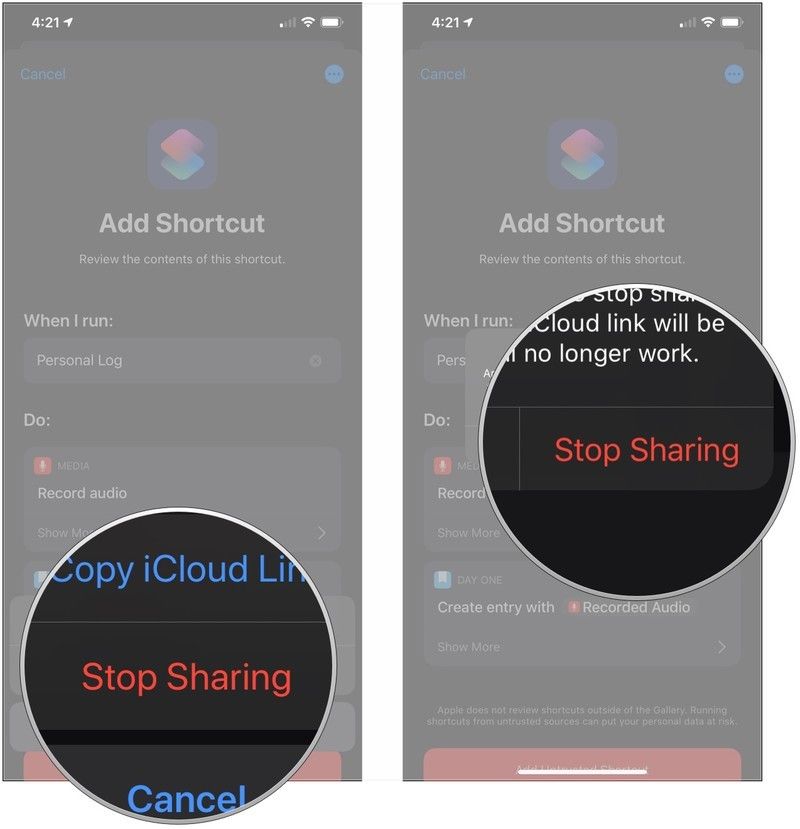
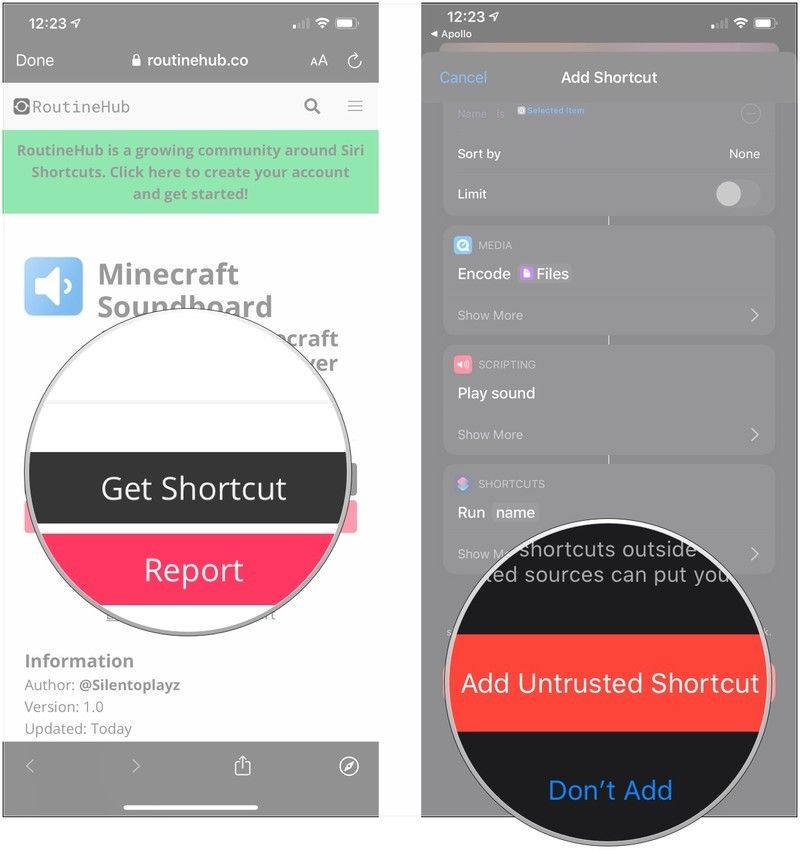
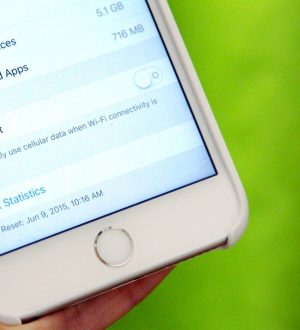

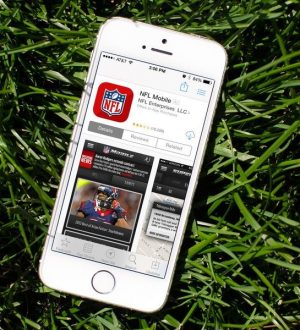
Отправляя сообщение, Вы разрешаете сбор и обработку персональных данных. Политика конфиденциальности.